지금 열려있는 엑셀 문서를 쉽게 업로드하는 방법에 대하여 알아보도록 하겠습니다. 금방 작업을 마치고 저장까지 했는데, 저장위치를 모르고 있다면 아래와 같은 방법을 사용해 보시기 바랍니다. 저장위치를 찾아 헤매지 않고 기존의 엑셀파일 정보란에 들어가서 클릭 몇 번으로 간편하게 파일경로를 복사하여 사용할 수 있습니다.

엑셀문서 쉽게 업로드하는 방법 (요약)
1. 상단 왼쪽 첫 번째 파일을 클릭하여 정보 화면을 엽니다.
2. 왼쪽 상단 파일제목 바로 밑에 바탕화면(저장된 위치)를 클릭합니다.
3. "클립보드로 연결복사"를 선택 클릭합니다.
4. 업로드 할 파일 찾기 창에 붙여넣기합니다.(우클릭 붙여넣기 또는 Ctrl+ V) 실행
방법 알아보기
1. 엑셀 프로그램 상단에서 파일 탭을 클릭합니다. 그러면 "정보"란이 보입니다.
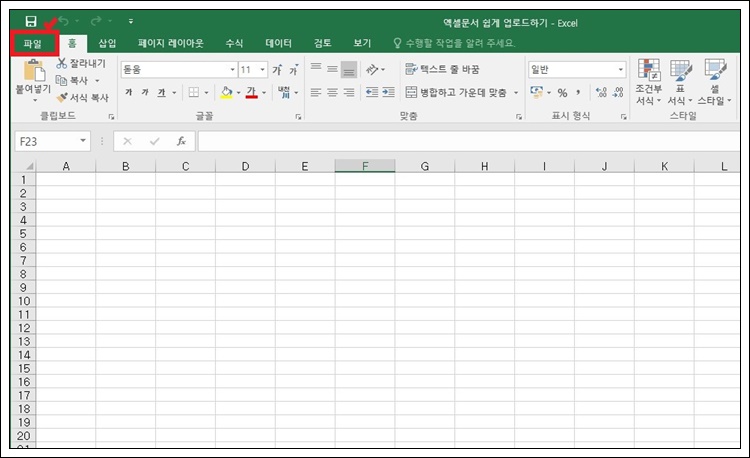
2. 정보 밑에 파일제목이 표시되고, 바로 밑에 저장된 위치도 표시됩니다. 저장위치가 바탕화면이라면 "바탕화면"이라는 문구가 보입니다. 바로 클릭하여 선택합니다.
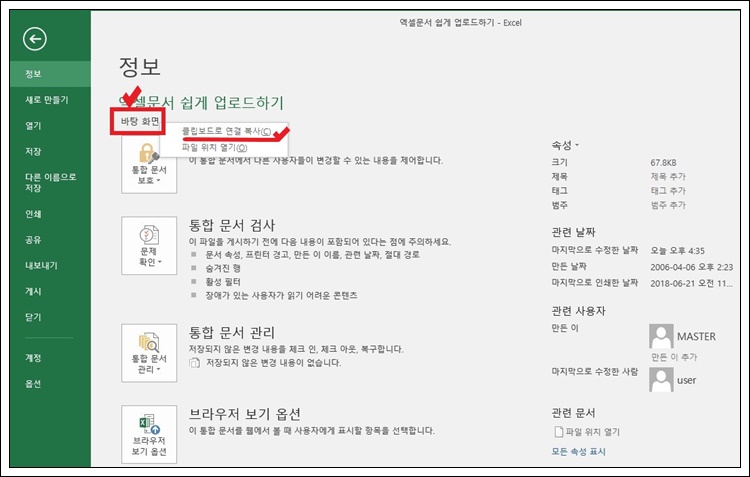
"클립보드로 연결복사", "파일위치 열기" 두 가지 중 선택할 수 있는 문구가 나타납니다. 우리는 바로 파일을 업로드 할 거니깐 [클립보드로 연결복사]를 선택합니다.

4. 파일 첨부 할 위치를 확인합니다. (이메일 또는 게시물 첨부파일 등록할 위치)
5. 파일이름 빈 공간에 마우스 커서 놓고 붙여넣기 (Ctrl+V)를 실행합니다.
※ 파일 찾기나 열기 탭을 실행하지 않음.
마무리
지금 열려있는 엑셀 문서를 이메일로 첨부하거나 게시판에 업로드할 때 내가 저장한 파일의 위치를 기억했다가 파일 열기를 실행한 후 전송하거나 업로드를 하면 꽤나 번거롭습니다. 위와 같은 방법으로 간단히 클릭 몇 번으로 시간도 절약하시고 쉽게 업로드 하시기 바랍니다.
'문서 작업들 > 엑셀' 카테고리의 다른 글
| 엑셀 한쪽으로 인쇄(프린트)하기 (0) | 2022.10.04 |
|---|---|
| 엑셀 숫자 뒤 고정문자 (원) 붙이기 (0) | 2022.09.06 |


댓글